

|
无线路由器可以实现宽带共享功能,为局域网内的电脑、手机、笔记本等终端提供有线、无线接入网络。本文指导如何快速设置路由器连接宽带上网。 如今大多数人沦为低头族,离不开手机、iPad、电脑等电子设备。因此,无线网络对大家来说显得尤其重要。那么,我们安装好了tp link无线路由器后又该如何设置账号与密码方便大家连接网络使用呢? 1、用网线将计算机连接到路由器LAN口,ADSL Modem连接到WAN口,连接电源启动路由器。  2、打开控制面板→网络和Internet→网络和共享中心→点击“本地连接”。 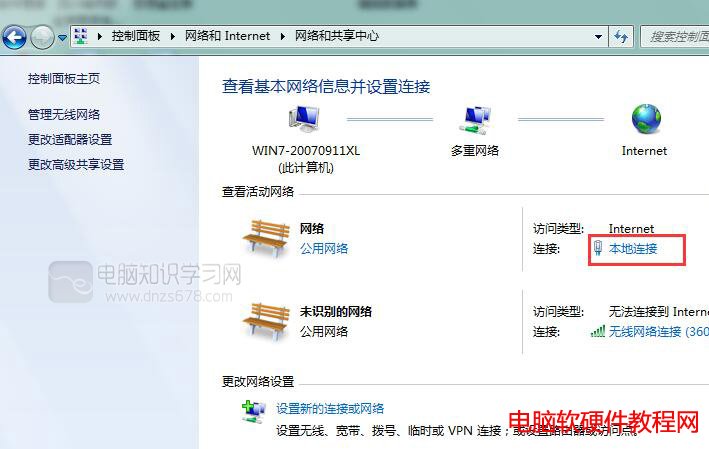 3、在弹出的“本地连接 状态”页面点击“属性”。 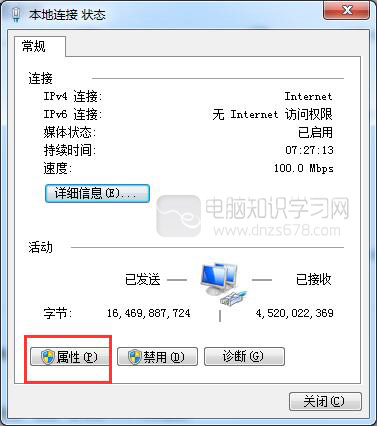 4、勾选“ Internet 协议版本6(TCP/IPv6)”,选择“属性”。 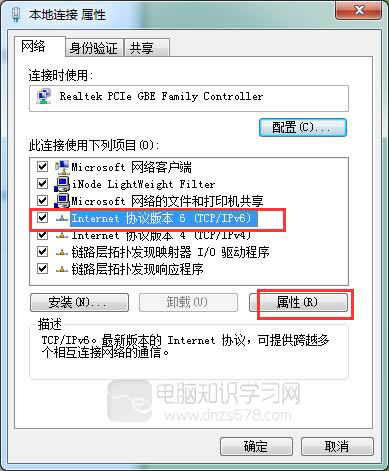 5、在弹出的属性页面勾选自动获得 IP 地址、自动获得 DNS 服务器地址。 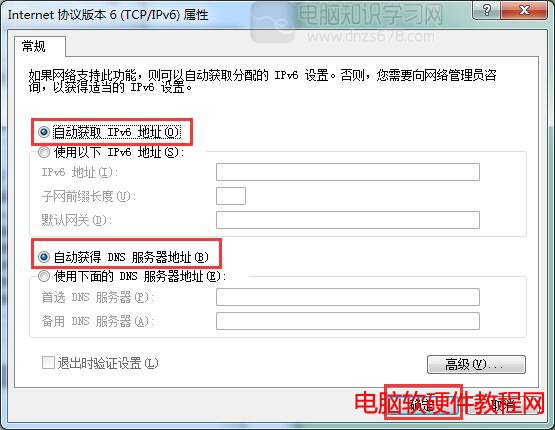 6、打开浏览器,输入路由器的IP地址:http://192.168.1.1 或者 http://192.168.0.1。 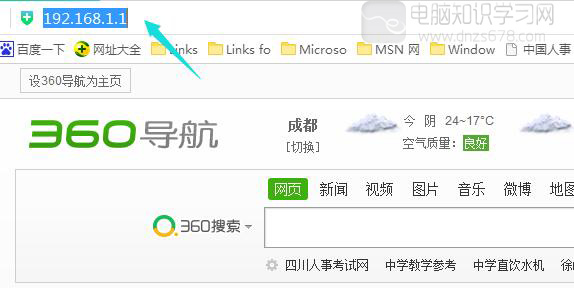 7、输入用户名和密码后点击确定,进入TP-Link路由器管理界面。 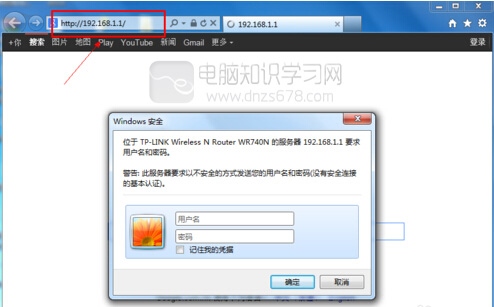 8、弹出设置向导对话框,点击“下一步”,选择上网方式:PPPoE(ADSL虚拟拨号)。 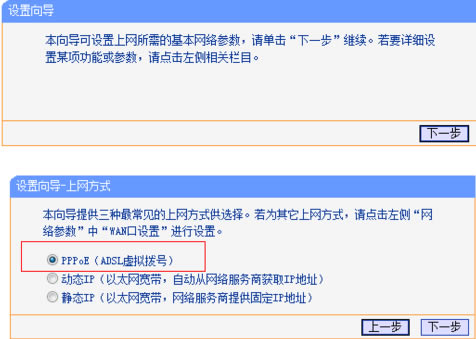 9、进行无线设置,将无线状态设为“开启”,SSID处可进行设置无线名称,勾选“WPA-PSK/WPA2 PSK”设置PSK密码,即无线账号密码,点击下一步。 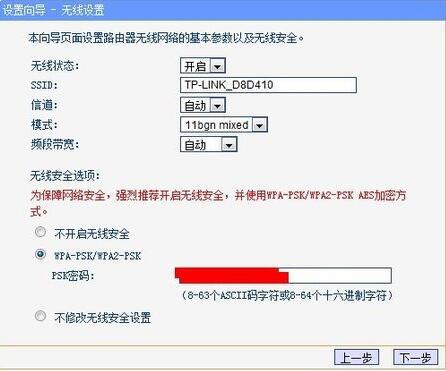 10、进入向导完成界面,点击“重启”,即TP-Link无线路由器设置成功,可以开始使用。 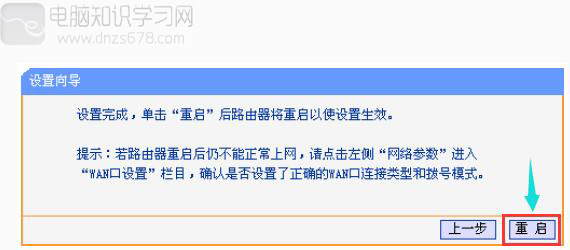 注意: (1)确保tp-link的系统状态指示灯、无线状态指示灯等闪烁。 (2)如果路由器的默认地址不是192.168.1.1这个网址,你可以从路由器的底部看看进入路由器的地址是不是192.168.1.1。 本文可以帮助您基本地设置和管理您的路由器。 |
温馨提示:喜欢本站的话,请收藏一下本站!